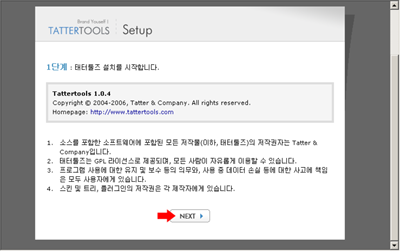
이번에는 업로드된 파일들과 셋팅된 디비를 이용해서 실제 블로그를 설치해보도록 하겠습니다.
먼저 태터툴즈 설치 url로 이동합니다.
ex) http://www.sabzil.com/tt/setup.php
ex) http://sabzil.byus.net/blog/setup.php
이동하게 되면 아래와 같이 설치 시작 화면을 볼수 있습니다. 그냥 Next 클릭합니다.
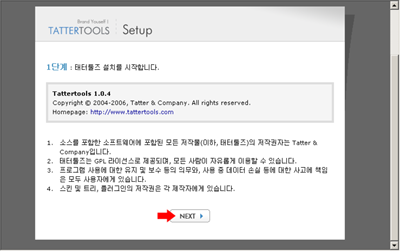
Next를 클릭하게되면 아래와 같은 화면을 볼수 있는데 새로 설치 하는 것이므로 새로운 태터툴즈를 설정합니다 를 클릭합니다.
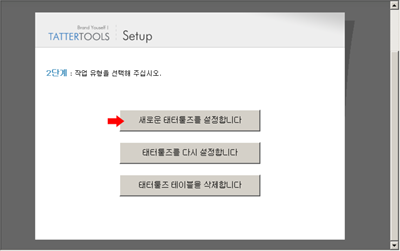
클릭하고나면 DB정보를 입력하게 되는데 여기서 주의할점이 값들을 정확히 입력해야 합니다.
- 데이터베이스 서버 : mysql.byus.net
- 데이터베이스 이름 : ID
- 데이터베이스 사용자명 : ID
- 데이터베이스 암호 : 설정한 암호
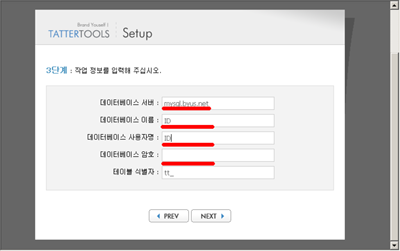
디비 입력 화면
입력을 마치고 Next를 누르게 되면 대부분의 경우 다음과 같은 에러 메세지를 보게 됩니다
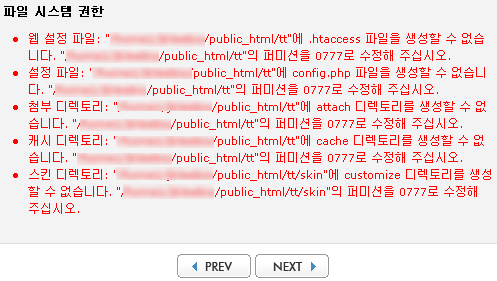
언뜻 보기에는 복잡해 보여도 요약하자면 몇몇 폴더의 퍼미션을 변경해달라는 이야기 입니다.
- /public_html/tt -> 777 (태터툴즈 설치한 폴더)
- /public_html/tt/skin -> 777 (태터툴즈 스킨 폴더)
대부분 이 두가지만 변경해주면 됩니다.
변경하는 방법은 알FTP를 이용하는 방법이 있습니다.
우선 알FTP로 자기 홈에 접속을 합니다.
접속후에 tt폴더를 찾은후 마우스 오른쪽 버튼으로 권한 설정을 클릭합니다.
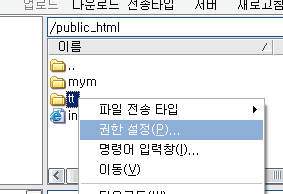
권한 설정을 누르면 아래와 같은 화면이 나오는데 숫자 입력부분을 위에서 요구한대로 777을 입력한후 확인을 누르시면 됩니다.

Public_html/tt/skin 폴더도 동일한 방법으로 권한설정을 바꾸면 됩니다.
그런다음 다시 태터툴즈 설치 화면으로 돌아가서 Next 를 눌러보면 깔끔해진 권한 부분을 확인할수 있습니다.
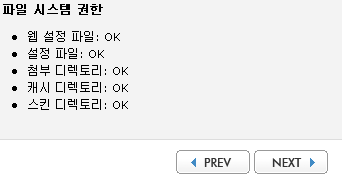
모두다 OK를 확인한뒤에 Next를 클릭하면 됩니다.
그러면 운영 방법을 선택하게 되는데, 혼자 사용하는 블로그를 만들것인지, 아니면 여러명이서 사용가능하도록 만들것인지를 택하게 되는데 대부분 단일 블로그를 선택하면 되고, 설사 나중에 다중 사용자가 필요하게 되더라도 변경이 가능하므로 일단 단일 블로그를 선택합니다.
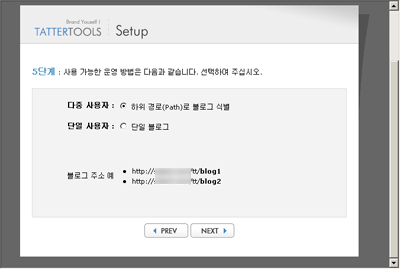
그다음에 나오는 화면은 실제 사용하게될 관리자 설정페이지 입니다.
이메일은 로그인할때 사용하게되고, 블로그 식별자는 단일 블로그에서는 입력하지 않아도 됩니다, 그리고 필명은 블로그 이용시 출력되는 이름부분인데 Nick Name정도로 보면 될듯합니다.
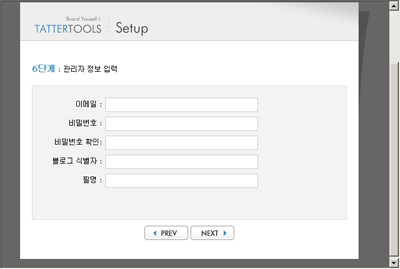
입력이 다 끝나고 다음화면으로 넘어가면 대망의 마지막 페이지가 나옵니다.
이 페이지를 확인했다면 이제부터 블로그를 즐기기만 하면 됩니다.
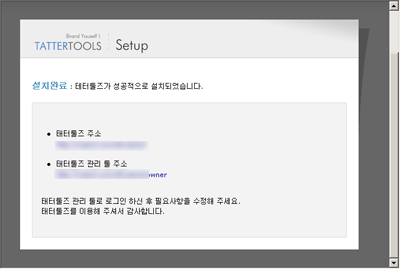
이상으로 태터툴즈 설치 하기를 마칩니다.
내용상 오타 또는 틀린점이 있다면 리플로 남겨주시기 바랍니다.
더욱 자세한 내용은 태터툴즈 홈페이지를 참고하십시요
태터툴즈 홈페이지 : http://www.tattertools.com